
怎么把windows7系统做小,如何将Windows 7系统做小,优化系统性能
时间:2024-11-04 来源:网络 人气:
如何将Windows 7系统做小,优化系统性能
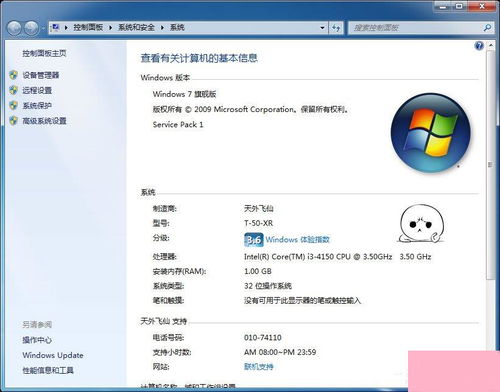
随着电脑硬件的不断发展,用户对系统性能的要求越来越高。Windows 7作为一款经典操作系统,虽然功能强大,但系统体积较大,可能会占用较多的磁盘空间。本文将介绍如何将Windows 7系统做小,优化系统性能。
一、清理磁盘空间

删除临时文件:打开“运行”窗口,输入“%temp%”并回车,删除临时文件夹中的文件。
清理回收站:清空回收站中的文件,释放磁盘空间。
卸载不必要的程序:打开“控制面板”中的“程序和功能”,卸载不再需要的程序。
清理系统缓存:使用第三方软件如CCleaner等,清理系统缓存和临时文件。
二、优化启动项
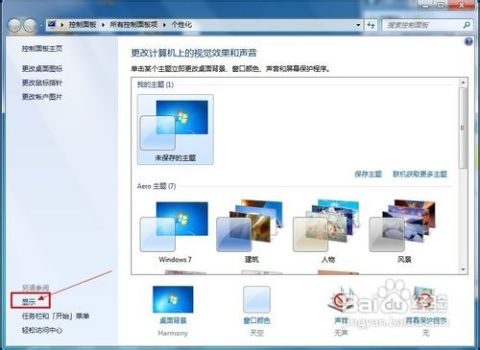
使用任务管理器:按下“Ctrl+Alt+Del”组合键,打开任务管理器,在“启动”选项卡中禁用不必要的启动项。
使用第三方软件:使用如“启动管理器”等第三方软件,对启动项进行管理。
三、调整视觉效果
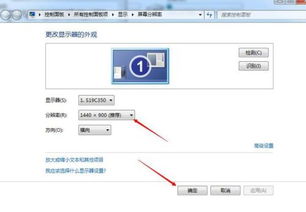
调整视觉效果:打开“控制面板”中的“系统和安全”,点击“系统”,在“高级系统设置”中,选择“性能”选项卡,点击“设置”,在视觉效果选项中调整。
禁用不必要的视觉效果:在视觉效果选项中,取消勾选“启用透明玻璃效果”等不必要的视觉效果。
四、压缩系统文件
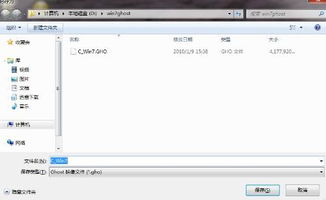
Windows 7提供了系统文件压缩功能,可以减小系统文件体积,释放磁盘空间。以下是如何压缩系统文件的方法:
打开命令提示符:按下“Win+R”组合键,输入“cmd”并回车。
执行压缩命令:在命令提示符中输入“compact /c /s /i”并回车,开始压缩系统文件。
五、使用第三方优化工具

CCleaner:一款功能强大的系统清理工具,可以清理磁盘空间、优化启动项等。
Windows 7优化大师:一款集系统优化、清理、修复等功能于一体的软件。
IObit Advanced SystemCare:一款集系统优化、清理、修复、安全等功能于一体的软件。
相关推荐
教程资讯
教程资讯排行













